亚马逊AWSEC2免费服务器+域名配置教程
一、在控制台的左边面板选择实例,再点击启动实例,在选择一个Amazon系统镜像步骤中,点击AWS Marketplace,再搜索ubuntu,选择需要的版本,接下来一直continue即可,其中有一个步骤会生成一个密钥文件(file.pem),这个很重要,保存好,直到完全启动一个实例。
二、在控制台左边面板中选择弹性IP,分配一个新地址,再在ip地址上右键关联地址,此时即可通过该IP访问实例。 (关联弹性ip后,原来的公有IP会变化)
三、通过ssh -i file.pem ec2-user@ip地址 进行登录。
四、通过sudo -i切换到root用户,执行passwd root设置root密码,再打开/etc/ssh/sshd_config文件,开启并修改相应参数使PermitRootLogin以及PasswordAuthentication的值为 yes。重启sshd服务:service sshd restart。
五、安装nginx
sudo apt-get update
sudo apt-get install nginx
sudo nginx 启动六、在控制台左边面板中选择"实例",修改 EC2 防火墙配置
在搭建完相应的服务后,发现始终连接不上。亚马逊云 EC2 防火墙入站配置默认只开启了 22 端口的流量,你可以修改该配置,把协议和端口范围都改成全部,或者新建一条防火墙规则,开启某个特定端口。
在实例列表中,往右边拖动,有一个安全组标签,选择该标签进入防火墙配置:

然后添加入站规则,我之前就是写成了出站的,一直访问不了。
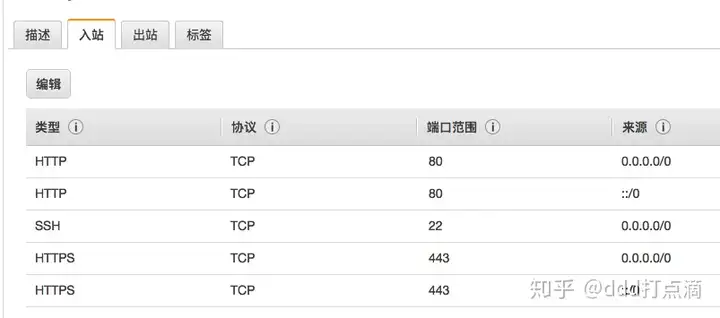
浏览器输入公有IP就可以看到nginx默认页面了。
七、域名dns解析
域名购买我就不写了,主要介绍亚马逊域名绑定ip
1、打开 Route 53 控制台的Hosted Zones部分。点击域名
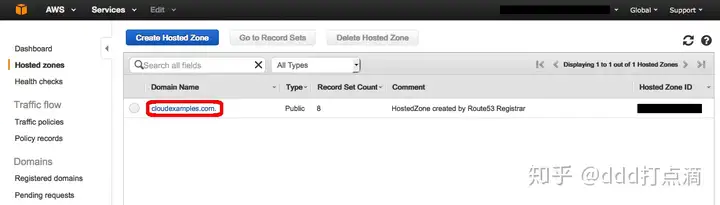
2、单击Create Record Set按钮。在窗口右侧的Name文本框中,输入www。在Value框中输入您在之前创建的弹性 IP 地址,然后单击Create。
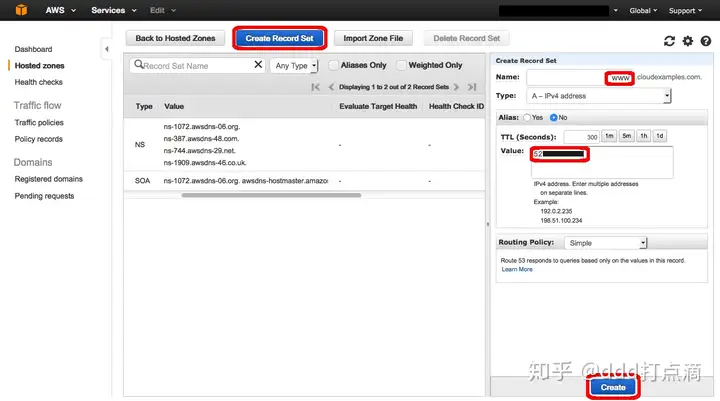
3、这时,你在浏览器里输入域名,就可以访问到你默认的nginx页面了



